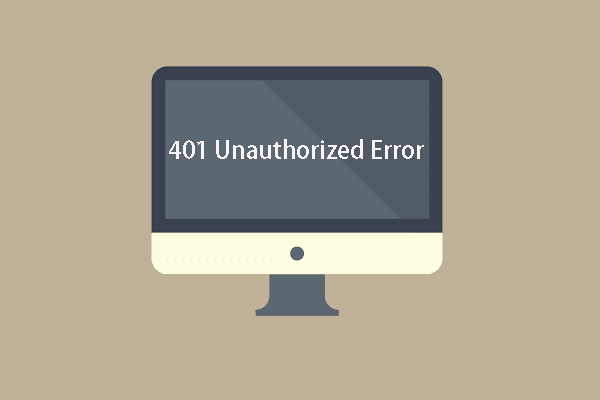Docker là gì?
Docker là một nền tảng phần mềm cho phép bạn tạo, kiểm thử, triển khai và quản lý các ứng dụng trong các container một cách nhanh chóng. Container là các gói phần mềm nhẹ chứa tất cả các thành phần cần thiết để chạy một ứng dụng, bao gồm mã nguồn, thư viện, và cấu hình. Docker cung cấp môi trường cho các lập trình viên phát triển ứng dụng để đáp ứng nhu cầu của mọi người.

Docker hoạt động như thế nào?
Docker hoạt động bằng cách sử dụng một kiến trúc client-server, nơi Docker client giao tiếp với Docker Daemon để xây dựng, chạy và quản lý các Docker Container. Dưới đây là các bước về cách Docker hoạt động:
Docker Engine là thành phần chính của Docker bao gồm Docker Daemon, REST API để giao tiếp với daemon và Docker CLI.
Docker Daemon là dịch vụ chạy nền trên máy chủ chịu trách nhiệm tạo, quản lý và chạy các Docker container. Nó cũng quản lý các Docker images, networks và volumes.
Docker Client là giao diện dòng lệnh dùng để giao tiếp với Docker Daemon. Khi bạn chạy các lệnh Docker, Docker Client sẽ gửi các lệnh đó đến Docker Daemon thông qua REST API.
Docker Image là tập hợp các lớp được tạo ra từ một tập tin Dockerfile – là một kịch bản chứa các lệnh để xây dựng image. Mỗi layer trong image đại diện cho một trạng thái trung gian của image, giúp tối ưu hóa dung lượng và tốc độ khởi động container.
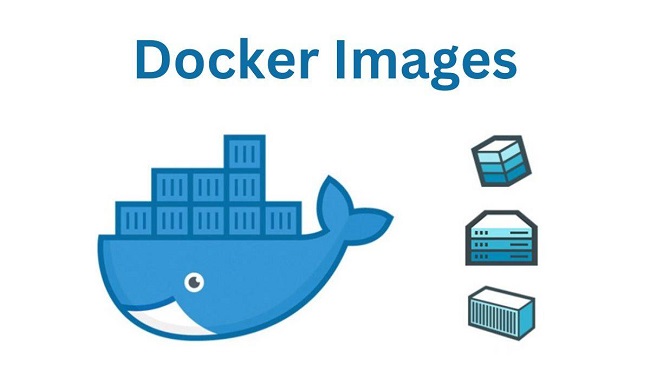
Docker Container là một phiên bản đang chạy của Docker Image. Mỗi container là một môi trường thực thi độc lập, chạy ứng dụng với tất cả các phụ thuộc được đóng gói trong image. Container chia sẻ kernel của hệ điều hành máy chủ nhưng hoạt động độc lập như một máy chủ riêng biệt.
Docker Registry là một kho lưu trữ Docker images. Docker Hub là registry công khai mặc định của Docker, nơi bạn có thể đẩy (push) và kéo (pull) các images. Bạn cũng có thể sử dụng registry riêng để lưu trữ images trong nội bộ tổ chức.
Quy trình hoạt động của Docker được diễn ra như sau:
- Xây dựng: Bạn tạo một Dockerfile, chứa các chỉ dẫn để xây dựng image. Sau đó dùng lệnh docker build để tạo Docker Image từ Dockerfile.
- Chạy: Sau khi có Docker Image, dùng lệnh Docker Run để khởi tạo một container từ image đó. Container sẽ chạy một ứng dụng bên trong nó.
- Quản lý: Bạn có thể sử dụng Docker CLI để quản lý container, xem logs, kết nối đến container và thực hiện các tác vụ khác.
Docker sử dụng các tính năng của kernel Linux như namespaces và control groups để cô lập các tài nguyên của container. Giúp container hoạt động như một môi trường độc lập, tăng tính bảo mật và đảm bảo các ứng dụng không xung đột với nhau.
Docker cung cấp nhiều tùy chọn mạng để container có thể giao tiếp với nhau hoặc với bên ngoài. Docker quản lý mạng tự động nhưng bạn cũng có thể cấu hình nếu cần.
Docker Volumes cung cấp cách lưu trữ dữ liệu bên ngoài container, giúp dữ liệu tồn tại ngay cả khi container bị xóa hoặc dừng.
Như vậy, Docker hoạt động bằng cách tạo ra một môi trường thực thi độc lập cho ứng dụng, sử dụng các container để đảm bảo tính nhất quán và khả năng di chuyển giữa các môi trường khác nhau. Docker giúp đơn giản hóa quá trình phát triển, triển khai và quản lý ứng dụng trong các môi trường phức tạp.
Lợi ích khi sử dụng Docker
Tiêu hao ít tài nguyên
Docker có khả năng thực hiện nhiều khối lượng công việc trên cùng 1 phần cứng. Vì thế, đây là lựa chọn khả thi để tiết kiệm tài nguyên cho nhà phát triển ứng dụng. Bạn có thể tận dụng tối đa nguồn tài nguyên của mình để phục vụ việc vận hành, kiểm thử và phát triển ứng dụng.
Tiết kiệm thời gian và chi phí
Nếu chạy một chương trình máy tính mà không có Docker, bạn sẽ phải cài đặt rất nhiều thứ và đối mặt với nhiều rủi ro có thể gặp phải. Khi có Docker, bạn dễ dàng tạo được môi trường ảo hoá với đầy đủ tính năng để kiểm thử và chạy ứng dụng. Như vậy, bạn tiết kiệm được khá nhiều thời gian cũng như chi phí.
Khả năng vận chuyển phần mềm
Docker có các Container để gói ứng dụng và vận chuyển chúng. Theo 1 nghiên cứu, người sử dụng Docker có thể vận chuyển phần mềm nhanh gấp 7 lần khi không có Docker. Khả năng vận chuyển phần mềm nhanh và mạnh mẽ này giúp ích rất nhiều cho người phát triển ứng dụng.
Đẩy nhanh quá trình Setup và Deploy Application lên Server
Để thiết lập và triển khai phần mềm lên một hoặc nhiều Server không phải là điều dễ dàng. Bạn phải cài đặt các công cụ cũng như tạo ra môi trường để chạy ứng dụng. Ngoài ra, môi trường chạy phần mềm của các Server không giống nhau nên bạn phải cài đặt nhiều bản khác nhau. Để giải quyết vấn đề này, chúng ta sử dụng Docker. Nền tảng Docker hỗ trợ thiết lập và triển khai phần mềm lên nhiều Server nhanh chóng, đơn giản.
Thuận tiện khi di chuyển ứng dụng
Nền tảng Docker cho phép bạn di chuyển ứng dụng trong máy phát triển cục bộ đến đơn vị triển khai sản xuất một cách nhanh chóng, thuận tiện. Đây cũng là lợi ích được nhiều người sử dụng Docker đánh giá cao.
Hướng dẫn cài đặt Docker trên Windows
Sau đây là các bước để cài đặt Docker trên Windows:
Bước 1: Kiểm tra yêu cầu hệ thống.
Trước khi cài đặt Docker, bạn cần đảm bảo rằng hệ thống đáp ứng các yêu cầu sau:
- Hệ điều hành Win 10 64bit hoặc Win 11
- Bật ảo hóa: Docker yêu cầu ảo hóa được bật trong Bios. Kiểm tra bằng cách mở Task Manager và kiểm tra trong tab Performance.
Bước 2: Tải Docker Desktop
Truy cập vào trang web chính thức vào tải Docker Desktop for Windows. Tiến hành tải file cài đặt bằng cách nhấn vào Download for Windows
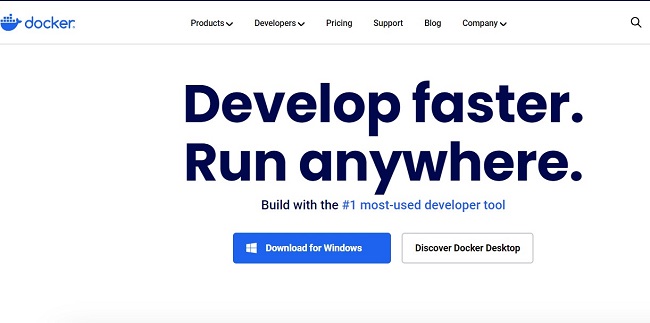
Bước 3: Tiến hành cài đặt Docker Desktop
Mở file cài đặt Docker Desktop Installer.exe. Tại cửa sổ cài đặt, bạn chọn Install required components for WSL 2 nếu bạn muốn sử dụng WSL 2 để chạy Docker.
Sau đó nhấn OK để bắt đầu cài đặt
Bước 4: Cấu hình Docker Desktop
Sau khi cài đặt xong, khởi động Docker Desktop, nó sẽ yêu cầu bạn chọn backend (WSL 2 hoặc Hyper-V). Nếu bạn chọn WSL 2, Docker Desktop sẽ kiểm tra xem WSL 2 đã được bật chưa, nếu chưa Docker sẽ hướng dẫn bạn cài đặt và bật WSL 2.
Đến đây, Docker Desktop sẽ được khởi động.
Bước 5: Kiểm tra cài đặt Docker
Mở Command Prompt hoặc PowerShell chạy lệnh sau để kiểm tra Docker đã được cài đặt chưa:
docker --version
Nếu thành công, nó sẽ hiển thị phiên bản hiện tại của Docker.
Bước 6: Sử dụng Docker Desktop
Docker Desktop chạy ở khay hệ thống. Bạn có thể nhấp vào biểu tượng Docker ở khay hệ thống để mở giao diện Docker Desktop, nơi bạn có thể quản lý các container, images và cấu hình.
Bạn có thể chuyển đổi giữa Docker trên WSL 2 và Hyper-V trong phần cài đặt của Docker Desktop nếu cần.
Bước 7: Cập nhật Docker
Docker Desktop sẽ tự động thông báo khi có bản cập nhật mới. Bạn có thể chọn “Check for Updates” trong menu Docker Desktop để cập nhật Docker Desktop.
Bước 8: Cài đặt thêm (Tùy chọn)
Nếu bạn đang sử dụng WSL 2, bạn có thể cài đặt thêm các bản phân phối Linux thông qua Microsoft Store để sử dụng Docker trên Linux.
Kết luận
Trên đây là những chia sẻ về Docker – là nền tảng cho phép bạn tạo, kiểm thử, triển khai và quản lý các ứng dụng trong các container. Nền tảng này hữu ích để các nhà phát triển, quản trị viên hệ thống và doanh nghiệp phát triển, triển khai và quản lý ứng dụng. Nếu bạn còn thắc mắc nào hoặc cần tư vấn về dịch vụ lưu trữ ứng dụng liên hệ ngay LANIT nhé!